在Excel中将人民币金额小写转成大写
EXCLE小写金额转换大写公式
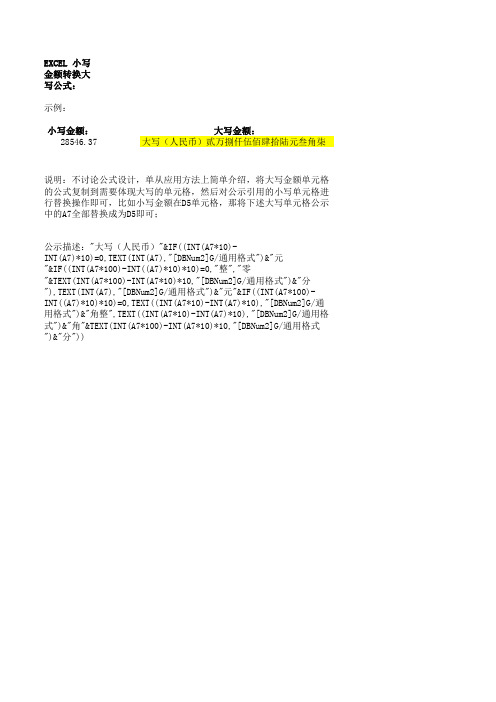
EXCEL 小写
金额转换大
写公式:
示例:
小写金额:大写金额:
28546.37大写(人民币)贰万捌仟伍佰肆拾陆元叁角柒说明:不讨论公式设计,单从应用方法上简单介绍,将大写金额单元格的公式复制到需要体现大写的单元格,然后对公示引用的小写单元格进行替换操作即可,比如小写金额在D5单元格,那将下述大写单元格公示中的A7全部替换成为D5即可;
公示描述:"大写(人民币)"&IF((INT(A7*10)-
INT(A7)*10)=0,TEXT(INT(A7),"[DBNum2]G/通用格式")&"元
"&IF((INT(A7*100)-INT((A7)*10)*10)=0,"整","零
"&TEXT(INT(A7*100)-INT(A7*10)*10,"[DBNum2]G/通用格式")&"分"),TEXT(INT(A7),"[DBNum2]G/通用格式")&"元"&IF((INT(A7*100)-INT((A7)*10)*10)=0,TEXT((INT(A7*10)-INT(A7)*10),"[DBNum2]G/通用格式")&"角整",TEXT((INT(A7*10)-INT(A7)*10),"[DBNum2]G/通用格式")&"角"&TEXT(INT(A7*100)-INT(A7*10)*10,"[DBNum2]G/通用格式")&"分"))。
Excel中人民币小写金额转换大写技巧三则

Excel中人民币小写金额转换大写技巧三则
张丕南
【期刊名称】《中国管理信息化(综合版)》
【年(卷),期】2005(000)006
【摘要】Excel2000提供了许多不同的数字输出格式,但是有时仍然会感到它提
供的数字格式不能满足某些特定的要求。
在进行财务统计时,常常需要将数值小写金额转换成人民币中文大写金额,一般是采用Excel提供的格式将自定义格式类型中的“[dbnum2]G/通用格式”,改为“[dbnum2]G/通用格式“元””来实现。
但是在转换小数数值金额时却出现了问题,比如¥6050.09只能转换为“.零元”,这是不符合财务格式的,应该是“元分”才对。
那么在Excel中能不能正确地实现这一格式转换来解决这一先天不足呢?其方法有以下3种(以下均对B1转换,假设B1是通过函数ROUND()四舍五入取得二位小数的小写金额数,其值为¥6050.09)。
【总页数】2页(P53-54)
【作者】张丕南
【作者单位】临洮县第二中学,甘肃,临洮,730500
【正文语种】中文
【中图分类】F2
【相关文献】
1.Excel中将金额小写格式转换为大写格式的几种方法 [J], 张敏
2.在PowerBuilder中实现小写金额转换成大写金额 [J], 曹滨
3.用SQL Server存储过程实现小写金额转换大写金额 [J], 倪宝童
4.再谈如何将小写数字自动转换为人民币大写金额 [J], 郭健虎
5.运用ExcelVBA将人民币金额小写格式转换成大写格式 [J], 陈国栋
因版权原因,仅展示原文概要,查看原文内容请购买。
在EXCEL中将数字转换为人民币大写的三种方式
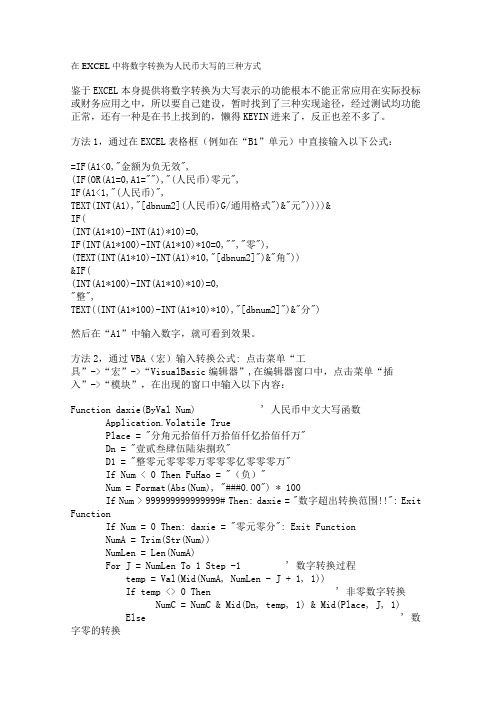
在EXCEL中将数字转换为人民币大写的三种方式鉴于EXCEL本身提供将数字转换为大写表示的功能根本不能正常应用在实际投标或财务应用之中,所以要自己建设,暂时找到了三种实现途径,经过测试均功能正常,还有一种是在书上找到的,懒得KEYIN进来了,反正也差不多了。
方法1,通过在EXCEL表格框(例如在“B1”单元)中直接输入以下公式:=IF(A1<0,"金额为负无效",(IF(OR(A1=0,A1=""),"(人民币)零元",IF(A1<1,"(人民币)",TEXT(INT(A1),"[dbnum2](人民币)G/通用格式")&"元"))))&IF((INT(A1*10)-INT(A1)*10)=0,IF(INT(A1*100)-INT(A1*10)*10=0,"","零"),(TEXT(INT(A1*10)-INT(A1)*10,"[dbnum2]")&"角"))&IF((INT(A1*100)-INT(A1*10)*10)=0,"整",TEXT((INT(A1*100)-INT(A1*10)*10),"[dbnum2]")&"分")然后在“A1”中输入数字,就可看到效果。
方法2,通过VBA(宏)输入转换公式: 点击菜单“工具”->“宏”->“VisualBasic编辑器”,在编辑器窗口中,点击菜单“插入”->“模块”,在出现的窗口中输入以下内容:Function daxie(ByVal Num) ' 人民币中文大写函数Application.Volatile TruePlace = "分角元拾佰仟万拾佰仟亿拾佰仟万"Dn = "壹贰叁肆伍陆柒捌玖"D1 = "整零元零零零万零零零亿零零零万"If Num < 0 Then FuHao = "(负)"Num = Format(Abs(Num), "###0.00") * 100If Num > 999999999999999# Then: daxie = "数字超出转换范围!!": Exit FunctionIf Num = 0 Then: daxie = "零元零分": Exit FunctionNumA = Trim(Str(Num))NumLen = Len(NumA)For J = NumLen To 1 Step -1 ' 数字转换过程temp = Val(Mid(NumA, NumLen - J + 1, 1))If temp <> 0 Then ' 非零数字转换NumC = NumC & Mid(Dn, temp, 1) & Mid(Place, J, 1) Else ' 数字零的转换If Right(NumC, 1) <> "零" ThenNumC = NumC & Mid(D1, J, 1)ElseSelect Case J ' 特殊数位转换Case 1NumC = Left(NumC, Len(NumC) - 1) & Mid(D1, J, 1)Case 3, 11NumC = Left(NumC, Len(NumC) - 1) & Mid(D1, J, 1) & "零"Case 7If Mid(NumC, Len(NumC) - 1, 1) <> "亿" ThenNumC = Left(NumC, Len(NumC) - 1) & Mid(D1, J, 1) & "零"End IfCase ElseEnd SelectEnd IfEnd IfNextdaxie = "(人民币)" & FuHao & Trim(NumC)End Function然后切换回excel,在“A2”单元中输入数字,在“B2”单元中输入:“=DaXie(A2)”,就可看到效果。
excel中如何将数字变成大写金额的函数

excel中如何将数字变成大写金额的函数如何在Excel中将数字转化为大写金额在Excel中,我们经常需要将数字转化为大写金额,以便更直观地展示数值。
虽然Excel本身并没有提供直接将数字转化为大写金额的函数,但我们可以通过一些方法来实现这个功能。
本文将介绍两种常用的方法,分别是使用Excel的内置函数和使用自定义宏。
一、使用Excel的内置函数Excel提供了一个内置的函数——“人民币大写”函数,可以将数字转化为大写金额。
下面是使用该函数的步骤:步骤1:打开Excel并选择一个单元格,例如A1,用于输入要转化的数字。
步骤2:在另一个单元格中,例如B1,输入以下公式:=人民币大写(A1)步骤3:按下回车键,即可将A1单元格中的数字转化为大写金额。
需要注意的是,“人民币大写”函数只能将数字转化为中文大写金额,而不能转化为其他语言的大写金额。
如果需要转化为其他语言的大写金额,可以考虑使用自定义宏的方法。
二、使用自定义宏自定义宏是一种基于VBA(Visual Basic for Applications)语言的编程方式,可以在Excel中实现各种自定义功能。
下面是使用自定义宏将数字转化为大写金额的步骤:步骤1:按下Alt+F11键,打开VBA编辑器。
步骤2:在VBA编辑器中,选择“插入”菜单,然后选择“模块”。
步骤3:在新建的模块中,输入以下VBA代码:```Function ConvertToChineseNumber(ByVal MyNumber)Dim MyCurrency, DecimalPlace, CountReDim Place(9) As StringPlace(2) = " Thousand "Place(3) = " Million "Place(4) = " Billion "Place(5) = " Trillion "' Convert MyNumber to String, trimming extra spaces.MyNumber = Trim(CStr(MyNumber))' Check for valid input.If MyNumber = "" ThenConvertToChineseNumber = ""Exit FunctionEnd If' Convert MyNumber to Currency figures.ReDim DecimalPlace(9) As StringDecimalPlace(2) = " Hundred "DecimalPlace(3) = " Thousand "DecimalPlace(4) = " Million "DecimalPlace(5) = " Billion "' Convert MyNumber to Currency figures.MyNumber = Trim(CStr(MyNumber))' Remove leading zeros' DecimalPlace = GetVal(Trim(Mid(MyNumber, DecimalPlace + 1, 2)))Count = 1Do While MyNumber <> ""ReDim Preserve MyCurr(Count) As StringCount = Count + 1MyCurr(Count - 1) = GetTens(Trim(Mid(MyNumber, 1, 2)), MyNumber)If Len(MyNumber) > 2 ThenMyNumber = Trim(Mid(MyNumber, 3))ElseMyNumber = ""End IfLoopCount = Count - 1For DecimalPlace = Count To 1 Step -1MyCurrency = MyCurrency & " " & MyCurr(DecimalPlace) If DecimalPlace = 1 Then' -- If place is ten thousand and greater than 0 set nother name to RupeesIf Len(MyNumber) = 1 Then MyCurr(1) = " and " & MyCurr(1)MyCurrency = MyCurrency & Place(DecimalPlace)End IfNext DecimalPlaceConvertToChineseNumber = MyCurrencyEnd FunctionFunction GetTens(TensText, ByVal Amount)Dim Result As StringResult = "" ' Null out the temporary function value.If Val(Left(TensText, 1)) = 1 Then ' If value between 10-19...Select Case Val(TensText)Case 10: Result = "Ten"Case 11: Result = "Eleven"Case 12: Result = "Twelve"Case 13: Result = "Thirteen"Case 14: Result = "Fourteen"Case 15: Result = "Fifteen"Case 16: Result = "Sixteen"Case 17: Result = "Seventeen"Case 18: Result = "Eighteen"Case 19: Result = "Nineteen"Case ElseEnd SelectElse ' If value between 20-99...Select Case Val(Left(TensText, 1))Case 2: Result = "Twenty "Case 3: Result = "Thirty "Case 4: Result = "Forty "Case 5: Result = "Fifty "Case 6: Result = "Sixty "Case 7: Result = "Seventy "Case 8: Result = "Eighty "Case 9: Result = "Ninety "Case ElseEnd SelectResult = Result & GetDigit _(Right(TensText, 1)) ' Retrieve ones place. End IfGetTens = ResultEnd FunctionFunction GetDigit(Digit)Select Case Val(Digit)Case 1: GetDigit = "One"Case 2: GetDigit = "Two"Case 3: GetDigit = "Three"Case 4: GetDigit = "Four"Case 5: GetDigit = "Five"Case 6: GetDigit = "Six"Case 7: GetDigit = "Seven"Case 8: GetDigit = "Eight"Case 9: GetDigit = "Nine"Case Else: GetDigit = ""End SelectEnd Function```步骤4:按下Ctrl+S保存宏,并关闭VBA编辑器。
Excel表格里怎么将数字金额转换为大写

Excel表格里怎么将数字金额转换为大写
Excel表格里怎么将数字金额转换为大写?很多朋友都有这样的需求,手动打字太慢而且容易错,大家可以尝试把数字金额直接转换成大写,今天系统之家我就来讲解office软件里Excel表格怎么将金额转成大写的方法,感兴趣的小伙伴快来这里学习一下。
Excel表格将金额转成大写的方法
1、进入Excel后,将金额复制到大写的一列,并选中这一列。
2、单击鼠标右键,在弹出的功能栏中选择设置单元格格式。
3、在左侧栏中点击特殊,选择中文大写数字,点击确定。
4、此时小写的金额就变成大写的金额了。
以上就是系统之家给大家分享的Office Excel表格将金额转成大写的快捷方法,希望对你有帮助。
excel小写金额怎么转大写

excel小写金额怎么转大写
在excel表中输入了小写金额后,想要这些数值转换为大写,应该怎么做呢?下面随店铺一起来看看吧。
excel小写金额转大写的步骤
首先打开Excel表格,输入需要转换成大写的数字。
然后右击需要转换的单元格,在弹出的快捷菜单中选择“设置单元格格式”选项。
接着在弹出的对话框数字的那一栏选择“特殊”选项。
然后在类型选项栏中选择“中文大写数字”或“人民币大写”选项。
点击确定之后就能得到想要的大写形式了。
还可以在设置单元格格式中,在数字的那一栏选择“自定义”选项,下拉选择“[DBNum2][-804]G/通用格式”,也可以在后面加上元整就可以了。
点击确定之后就能得到一样的大写金额了。
EXCEL中小写数字转换为中文大写货币金额格式方法
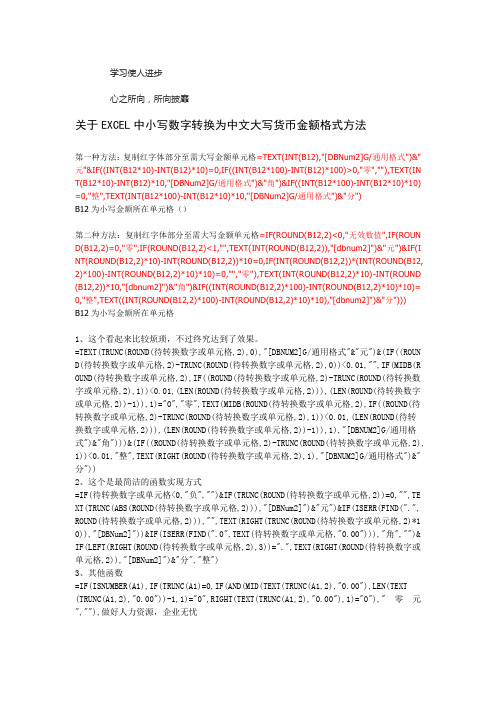
学习使人进步心之所向,所向披靡关于EXCEL中小写数字转换为中文大写货币金额格式方法第一种方法:复制红字体部分至需大写金额单元格=TEXT(INT(B12),"[DBNum2]G/通用格式")&"元"&IF((INT(B12*10)-INT(B12)*10)=0,IF((INT(B12*100)-INT(B12)*100)>0,"零",""),TEXT(IN T(B12*10)-INT(B12)*10,"[DBNum2]G/通用格式")&"角")&IF((INT(B12*100)-INT(B12*10)*10) =0,"整",TEXT(INT(B12*100)-INT(B12*10)*10,"[DBNum2]G/通用格式")&"分")B12为小写金额所在单元格()第二种方法:复制红字体部分至需大写金额单元格=IF(ROUND(B12,2)<0,"无效数值",IF(ROUN D(B12,2)=0,"零",IF(ROUND(B12,2)<1,"",TEXT(INT(ROUND(B12,2)),"[dbnum2]")&"元")&IF(I NT(ROUND(B12,2)*10)-INT(ROUND(B12,2))*10=0,IF(INT(ROUND(B12,2))*(INT(ROUND(B12, 2)*100)-INT(ROUND(B12,2)*10)*10)=0,"","零"),TEXT(INT(ROUND(B12,2)*10)-INT(ROUND (B12,2))*10,"[dbnum2]")&"角")&IF((INT(ROUND(B12,2)*100)-INT(ROUND(B12,2)*10)*10)= 0,"整",TEXT((INT(ROUND(B12,2)*100)-INT(ROUND(B12,2)*10)*10),"[dbnum2]")&"分")))B12为小写金额所在单元格1、这个看起来比较烦琐,不过终究达到了效果。
单元格小写金额自动转换成大写金额

Excel中怎么实现小写金额自动转换成中文大写金额EXCEL中数字小写换大写方法一:在单元格A2中输入小写数字123.12B2处输入以下公式=SUBSTITUTE(SUBSTITUTE(IF(A2<0,"负","")&TEXT(TRUNC(ABS(ROUND(A2,2))),"[DBNum2]")&"元"&IF(ISERR(FIND(".",ROUND(A2,2))),"",TEXT(RIGHT(TRUNC(ROUND(A2,2)*10) ),"[DBNum2]"))&IF(ISERR(FIND(".0",TEXT(A2,"0.00"))),"角","")&IF(LEFT(RIGHT(ROUND(A2,2),3))=".",TEXT(RIGHT(ROUND(A2,2)),"[DBN um2]")&"分",IF(ROUND(A2,2)=0,"","整")),"零元零",""),"零元","")EXCEL中数字小写换大写方法二:在单元格A2中输入小写数字123.12B2处输入以下公式=IF((INT(A2*10)-INT(A2)*10)=0,TEXT(INT(A2),"[DBNum2]G/通用格式")&"元"&IF((INT(A2*100)-INT((A2)*10)*10)=0,"整","零"&TEXT(INT(A2*100)-INT(A2*10)*10,"[DBNum2]G/通用格式")&"分"),TEXT(INT(A2),"[DBNum2]G/通用格式")&"元"&IF((INT(A2*100)-INT((A2)*10)*10)=0,TEXT((INT(A2*10)-INT(A2)*10),"[D BNum2]G/通用格式")&"角整",TEXT((INT(A2*10)-INT(A2)*10),"[DBNum2]G/通用格式")&"角"&TEXT(INT(A2*100)-INT(A2*10)*10,"[DBNum2]G/通用格式")&"分"))EXCEL中数字小写换大写方法三:=IF(A2-INT(A2)=0,TEXT(INT(A2),"[DBNum2]G/通用格式")&"圆整",TEXT(INT(A2),"[DBNum2]G/通用格式")&"圆"&TEXT(INT((A2-INT(A2))*10),"[DBNum2]G/通用格式")&"角"&TEXT(INT((A2*10-INT(A2*10))*10),"[DBNum2]G/通用格式")&"分") EXCEL中数字小写换大写方法四:=IF((A2-INT(A2))=0,TEXT(A2,"[DBNUM2]")&"元整",IF(INT(A2*10)-A2*10=0,TEXT(INT(A2),"[DBNUM2]")&"元"&TEXT((INT(A2*10)-INT(A2)*10),"[DBNUM2]")&"角整",TEXT(INT(A2),"[DBNUM2]")&"元"&IF(INT(A2*10)-INT(A2)*10=0,"零",TEXT(INT(A2*10)-INT(A2)*10,"[DBNUM2]")&"角")&TEXT(RIGHT(A2,1),"[DBNUM2]")&"分"))看看结果是不是出现了你想要的?应该有你需要的大写金额了公式的由来:仟分位公式如下:=TEXT(IF(LEN(INT($A1))>=4,MID($A1,LEN(INT($A1))-3,1),""),"[DBNum2]") 佰分位公式如下:=TEXT(IF(LEN(INT($A1))>=3,MID($A1,LEN(INT($A1))-2,1),""),"[DBNum2]") 第一位小数的公式:=TEXT(MID($A1,FIND(".",$A1)+1,1),"[DBNum2]")第二位小数的公式:=TEXT(MID(TEXT($A1,"0.00"),FIND(".",$A1)+2,1),"[DBNum2]") 其他依此类推^^^^^^^^^^^^^^^^用Excel函数将货币数值由阿拉伯数字自动生成为中文大写格式如图是全部用Excel函数自编农业银行转帐支票套打工具,图中内容是需要打印到转帐支票上内容,其中A-D列为支票存根部分,我们利用Excel函数对要填写大部分内容建立公式后,只要输入支票存根部分的三项基本信息(A6-A8单元格):收款单位、金额、用途,其他内容全部自动生成。
Excel中人民币小写金额转换大写的技巧【会计实务经验之谈】

Excel中人民币小写金额转换大写的技巧【会计实务经验之谈】在Excel表格里面,想要将人民币小写金额转换成大写格式,可以用自定义格式类型中的“[dbnum2]G/通用格式”改为“[dbnum2] G/通用格式“元””来实现。
但在转换小数时却出现了问题,比如¥6‚050.09只能转换为“陆仟零伍拾.零玖圆”。
那么用Excel能不能解决这一先天不足呢?其方法有以下两种(以下均对B1转换,假设B1是通过函数ROUND( )四舍五入取得二位小数的小写金额数,其值为¥6‚050.09)。
一、在三个连续的同行单元格中转换1. B2中输入公式“=IF(B1〈0,”金额为负无效”,INT(B1))”,计算结果为¥6‚050.00,然后点击“格式→单元格→数字→特殊→中文大写数字→确定”,B2显示“陆仟零伍拾”,再点击“格式→单元格→数字→自定义”,将“类型”编辑框中的“[dbnum2]G/通用格式”修改为:[dbnum2](“人民币”)G/通用格式“元”,此时B2显示:“(人民币)陆仟零伍拾元”。
2. C2中输入“=IF(B1〈0,”“,INT(B1 10)-INT(B1) 10)”,同样C2改为:[DBNum2]G/通用格式“角”,C2显示:“零角”。
3. D2中输入“=IF(B1〈0,”“,INT(B1 100)-INT(B1 10) 10)”,同样D2改为:[DBNum2]G/通用格式“分”, D2显示:“玖分”。
这样在连续的三个同行单元格中实现了大写金额格式的转换,如图1所示。
为了使转换符合财务格式,B2应右对齐,C2列宽无间隔,且不设左右边框线,D2要左对齐。
图1 显示大写金额二、用Excel提供的函数转换个位为0,则不显示;不为0,显示“XXX元”;不为0、且角位和分位均为0,显示“XXX元整”;元角分位均为0,则显示“零元整”。
小数点后面第一位为0、且元位或分位有一为0,则不显示;为0、且元位和分位均不为0,则显示“零”;不为0,显示“X角”。
Excel中人民币小写转大写的公式

NumberString(1234567890,1) = 一十二亿三千四百五十六万七千八百九十
NumberString(1234567890,2) = 壹拾贰亿叁仟肆佰伍拾陆万柒仟捌佰玖拾
NumberString(1234567890,3) = 一二三四五六七八九○
函数名:TEXT
函数功能:数字转大写的函数(仅支持正整数)
函数格式:=TEXT(VALUE,TYPE)
TYPE分别为[DBNum1]、[DBNum2]、[DBNum1]0、[DBNum2]0时的效果如下:
TEXT(1234567890,"[DBNum1]")=一十二亿三千四百五十六万七千八百九十
TEXT(1234567890,"[DBNum2]")=壹拾贰亿叁仟肆佰伍拾陆万柒仟捌佰玖拾
TEXT(1234567890,"[DBNum1]0")=一二三ห้องสมุดไป่ตู้五六七八九○
TEXT(1234567890,"[DBNum2]0")=壹贰叁肆伍陆柒捌玖零
如果A1中金额小写:123456789.05
则B1显示金额大写:壹亿贰仟叁佰肆拾伍万陆仟柒佰捌拾玖元零角伍分
2 Excel中正整数小写转大写函数
函数名:NUMBERSTRING
函数功能:数字转大写的函数(仅支持正整数)
函数格式:=NUMBERSTRING(VALUE,TYPE)
TYPE分别为1、2、3时的效果如下:
1 Excel中人民币小写转大写的公式
假定Excel的小写金额数据在A1单元格,则将以下内容复制到单元格B1,B1中即显示A1中人民币的大写结果。
excel金额转大写的公式用法
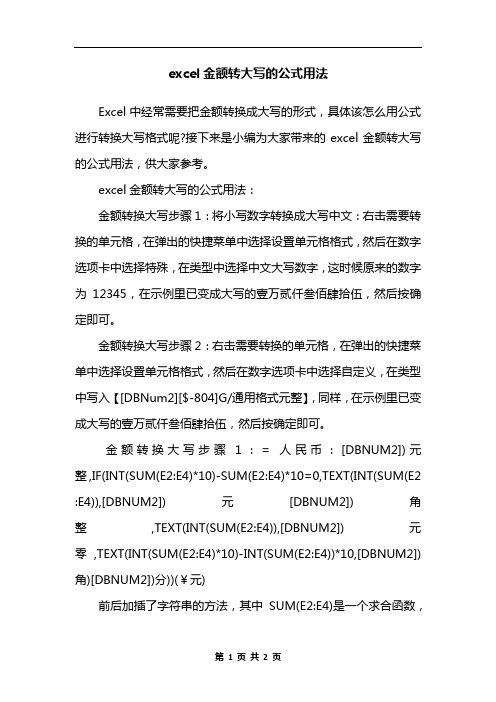
excel金额转大写的公式用法Excel中经常需要把金额转换成大写的形式,具体该怎么用公式进行转换大写格式呢?接下来是小编为大家带来的excel金额转大写的公式用法,供大家参考。
excel金额转大写的公式用法:金额转换大写步骤1:将小写数字转换成大写中文:右击需要转换的单元格,在弹出的快捷菜单中选择设置单元格格式,然后在数字选项卡中选择特殊,在类型中选择中文大写数字,这时候原来的数字为12345,在示例里已变成大写的壹万贰仟叁佰肆拾伍,然后按确定即可。
金额转换大写步骤2:右击需要转换的单元格,在弹出的快捷菜单中选择设置单元格格式,然后在数字选项卡中选择自定义,在类型中写入【[DBNum2][$-804]G/通用格式元整】,同样,在示例里已变成大写的壹万贰仟叁佰肆拾伍,然后按确定即可。
金额转换大写步骤1:= 人民币:[DBNUM2])元整,IF(INT(SUM(E2:E4)*10)-SUM(E2:E4)*10=0,TEXT(INT(SUM(E2 :E4)),[DBNUM2])元[DBNUM2])角整,TEXT(INT(SUM(E2:E4)),[DBNUM2])元零,TEXT(INT(SUM(E2:E4)*10)-INT(SUM(E2:E4))*10,[DBNUM2])角)[DBNUM2])分))(¥元)前后加插了字符串的方法,其中SUM(E2:E4)是一个求合函数,请按实际要求替换为某个单元格或另外的内容。
使用记事本的替换功能就可以了。
看了excel金额转大写的公式用法还看了:1.excel 数字小写转大写公式的教程(2种)2.怎么将Excel2007小写金额转换为大写金额3.怎么利用Excel2013把数字转为中文大写数字4.excel小写换大写函数的教程5.Excel大写字母怎么转换为小写6.excel利用公式数字转换文本的方法7.Excel2007中怎么让单元格英文小写转为大写。
excel小写转大写金额的三种常见方法Excel人民币金额自动大写

excel小写转大写金额的三种常见方法Excel人民币金额自动大写之前有财务岗的伙伴问过小雅这个问题,在工作中经常要填写中文大写金额,如果一个个填写大写金额,既耗时费力,又事半功倍。
并且面对大量数据,效率低下且极易出错。
今天小雅休息,给大家整理出来一起学习。
第一,单元格格式转大写金额1、将A列的数字小写金额,复制到B列,单击右键,选择设置单元格。
2、在左侧的类别栏中,单击:特殊,就会在右侧出现类型,选择---中文大写数字即可。
总结:这种excel自动大写金额方法优势在于速度快,不过如果带转换的小写数字含有小数,则会出错。
该方法只适合整数的转换。
第二, Numberstring函数转大写金额在Excel中有一个隐藏函数:numberstring函数,专门用来将小写数字金额转为大写金额的函数。
其函数语法为:Numberstring(number,参数),有三种参数,分别为1、2、3,其对应的转为大写的格式分别为中文大写金额,会计大写金额,数学大写金额。
请参考下面小雅的截图:总结:excel人民币金额大写使用到了numberstring函数,仅能将整数部分转为大写,无法将小数部分也转为大写金额,小数部分将四舍五入到整数部分。
第三,公式转大写金额我们在B2中输入公式:=SUBSTITUTE(SUBSTITUTE(TEXT(INT(A2),"[DBNum2][$-804]G/通用格式元"&IF(INT(A2)=A2,"整",""))&TEXT(MID(A2,FIND(".",A2&".0")+1,1),"[DBNum2][$-804]G/通用格式角")&TEXT(MID(A2,FIND(".",A2&".0")+2,1),"[DBNum2][$-804]G/通用格式分"),"零角","零"),"零分","")按回车键,双击之后就能自动填充,迅速将小写的数字金额转为标准的会计的大写数字金额。
在EXCEL中将数字转换为人民币大写的三种方式
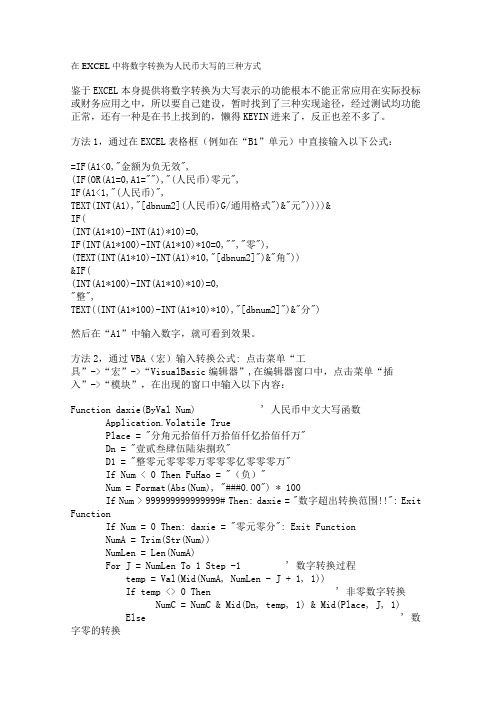
在EXCEL中将数字转换为人民币大写的三种方式鉴于EXCEL本身提供将数字转换为大写表示的功能根本不能正常应用在实际投标或财务应用之中,所以要自己建设,暂时找到了三种实现途径,经过测试均功能正常,还有一种是在书上找到的,懒得KEYIN进来了,反正也差不多了。
方法1,通过在EXCEL表格框(例如在“B1”单元)中直接输入以下公式:=IF(A1<0,"金额为负无效",(IF(OR(A1=0,A1=""),"(人民币)零元",IF(A1<1,"(人民币)",TEXT(INT(A1),"[dbnum2](人民币)G/通用格式")&"元"))))&IF((INT(A1*10)-INT(A1)*10)=0,IF(INT(A1*100)-INT(A1*10)*10=0,"","零"),(TEXT(INT(A1*10)-INT(A1)*10,"[dbnum2]")&"角"))&IF((INT(A1*100)-INT(A1*10)*10)=0,"整",TEXT((INT(A1*100)-INT(A1*10)*10),"[dbnum2]")&"分")然后在“A1”中输入数字,就可看到效果。
方法2,通过VBA(宏)输入转换公式: 点击菜单“工具”->“宏”->“VisualBasic编辑器”,在编辑器窗口中,点击菜单“插入”->“模块”,在出现的窗口中输入以下内容:Function daxie(ByVal Num) ' 人民币中文大写函数Application.Volatile TruePlace = "分角元拾佰仟万拾佰仟亿拾佰仟万"Dn = "壹贰叁肆伍陆柒捌玖"D1 = "整零元零零零万零零零亿零零零万"If Num < 0 Then FuHao = "(负)"Num = Format(Abs(Num), "###0.00") * 100If Num > 999999999999999# Then: daxie = "数字超出转换范围!!": Exit FunctionIf Num = 0 Then: daxie = "零元零分": Exit FunctionNumA = Trim(Str(Num))NumLen = Len(NumA)For J = NumLen To 1 Step -1 ' 数字转换过程temp = Val(Mid(NumA, NumLen - J + 1, 1))If temp <> 0 Then ' 非零数字转换NumC = NumC & Mid(Dn, temp, 1) & Mid(Place, J, 1) Else ' 数字零的转换If Right(NumC, 1) <> "零" ThenNumC = NumC & Mid(D1, J, 1)ElseSelect Case J ' 特殊数位转换Case 1NumC = Left(NumC, Len(NumC) - 1) & Mid(D1, J, 1)Case 3, 11NumC = Left(NumC, Len(NumC) - 1) & Mid(D1, J, 1) & "零"Case 7If Mid(NumC, Len(NumC) - 1, 1) <> "亿" ThenNumC = Left(NumC, Len(NumC) - 1) & Mid(D1, J, 1) & "零"End IfCase ElseEnd SelectEnd IfEnd IfNextdaxie = "(人民币)" & FuHao & Trim(NumC)End Function然后切换回excel,在“A2”单元中输入数字,在“B2”单元中输入:“=DaXie(A2)”,就可看到效果。
EXCEL金额大小写转换公式大全
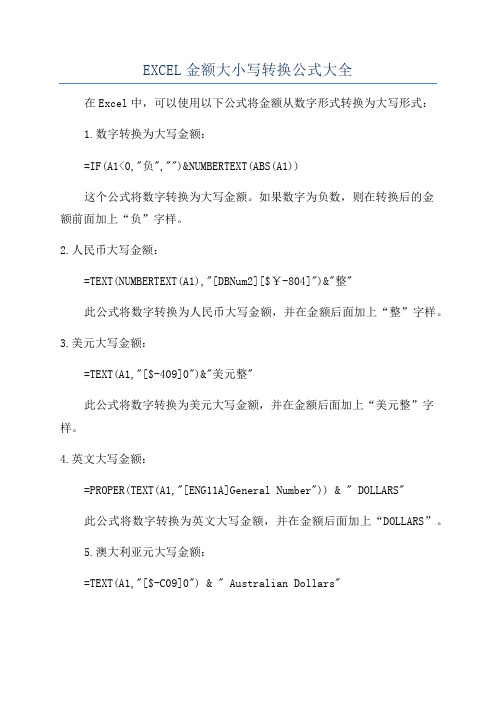
EXCEL金额大小写转换公式大全在Excel中,可以使用以下公式将金额从数字形式转换为大写形式:1.数字转换为大写金额:=IF(A1<0,"负","")&NUMBERTEXT(ABS(A1))这个公式将数字转换为大写金额。
如果数字为负数,则在转换后的金额前面加上“负”字样。
2.人民币大写金额:=TEXT(NUMBERTEXT(A1),"[DBNum2][$¥-804]")&"整"此公式将数字转换为人民币大写金额,并在金额后面加上“整”字样。
3.美元大写金额:=TEXT(A1,"[$-409]0")&"美元整"此公式将数字转换为美元大写金额,并在金额后面加上“美元整”字样。
4.英文大写金额:=PROPER(TEXT(A1,"[ENG11A]General Number")) & " DOLLARS"此公式将数字转换为英文大写金额,并在金额后面加上“DOLLARS”。
5.澳大利亚元大写金额:=TEXT(A1,"[$-C09]0") & " Australian Dollars"此公式将数字转换为澳大利亚元大写金额,并在金额后面加上“Australian Dollars”。
6.日元大写金额:=TEXT(A1,"[$¥-411]")&"日元整"此公式将数字转换为日元大写金额,并在金额后面加上“日元整”。
7.欧元大写金额:=TEXT(A1,"[$€-40C]")&"欧元整"此公式将数字转换为欧元大写金额,并在金额后面加上“欧元整”。
8.加拿大元大写金额:=TEXT(A1,"[$C0A]") & " Canadian Dollars"此公式将数字转换为加拿大元大写金额,并在金额后面加上“Canadian Dollars”。
EXCEL金额大小写转换公式大全
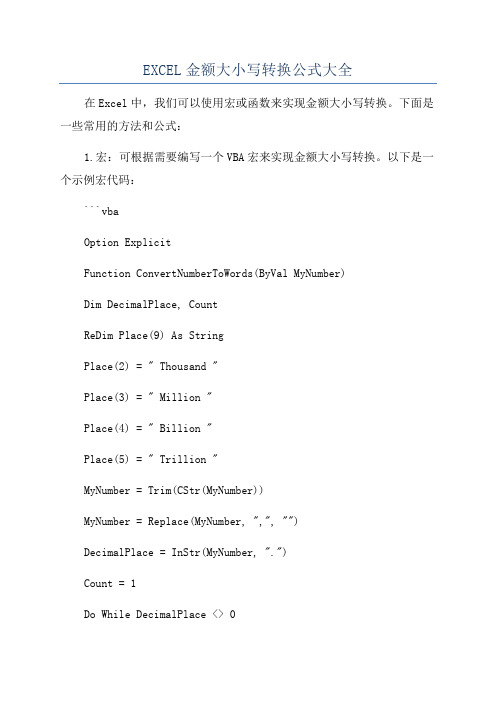
EXCEL金额大小写转换公式大全在Excel中,我们可以使用宏或函数来实现金额大小写转换。
下面是一些常用的方法和公式:1.宏:可根据需要编写一个VBA宏来实现金额大小写转换。
以下是一个示例宏代码:```vbaOption ExplicitFunction ConvertNumberToWords(ByVal MyNumber)Dim DecimalPlace, CountReDim Place(9) As StringPlace(2) = " Thousand "Place(3) = " Million "Place(4) = " Billion "Place(5) = " Trillion "MyNumber = Trim(CStr(MyNumber))MyNumber = Replace(MyNumber, ",", "")DecimalPlace = InStr(MyNumber, ".")Count = 1Do While DecimalPlace <> 0If Count = 1 ThenMyNumber = Left(MyNumber, DecimalPlace - 1) &GetTens(Mid(MyNumber, DecimalPlace + 1) & "00")End IfIf Count = 2 Then MyNumber = Left(MyNumber, DecimalPlace - 1) & GetTens(Mid(MyNumber, DecimalPlace + 1) & "00") & " Cents"DecimalPlace = 0Count = Count + 1LoopSelect Case CountCase 1MyNumber = MyNumber & " Only"Case 2MyNumber = MyNumberEnd SelectConvertNumberToWords = Trim(MyNumber)End FunctionFunction GetDigit(ByVal Digit)Select Case Val(Digit)Case 1: GetDigit = "One"Case 2: GetDigit = "Two"Case 3: GetDigit = "Three"Case 4: GetDigit = "Four"Case 5: GetDigit = "Five"Case 6: GetDigit = "Six"Case 7: GetDigit = "Seven"Case 8: GetDigit = "Eight"Case 9: GetDigit = "Nine"Case Else: GetDigit = ""End SelectEnd FunctionFunction GetTens(TensText)Dim Quantity As StringQuantity = ""If Val(Left(TensText, 1)) = 1 Then Select Case Val(TensText)Case 10: Quantity = "Ten"Case 11: Quantity = "Eleven"Case 13: Quantity = "Thirteen" Case 14: Quantity = "Fourteen" Case 15: Quantity = "Fifteen" Case 16: Quantity = "Sixteen" Case 17: Quantity = "Seventeen" Case 18: Quantity = "Eighteen" Case 19: Quantity = "Nineteen" Case ElseEnd SelectElseSelect Case Val(Left(TensText, 1)) Case 2: Quantity = "Twenty "Case 3: Quantity = "Thirty "Case 4: Quantity = "Forty "Case 5: Quantity = "Fifty "Case 6: Quantity = "Sixty "Case 7: Quantity = "Seventy " Case 8: Quantity = "Eighty "Case ElseEnd SelectQuantity = Quantity & GetDigit(Right(TensText, 1))End IfGetTens = QuantityEnd Function```在“开发工具”选项卡下的宏对话框中,输入上述代码,并保存。
excel金额小写转大写最简单的公式
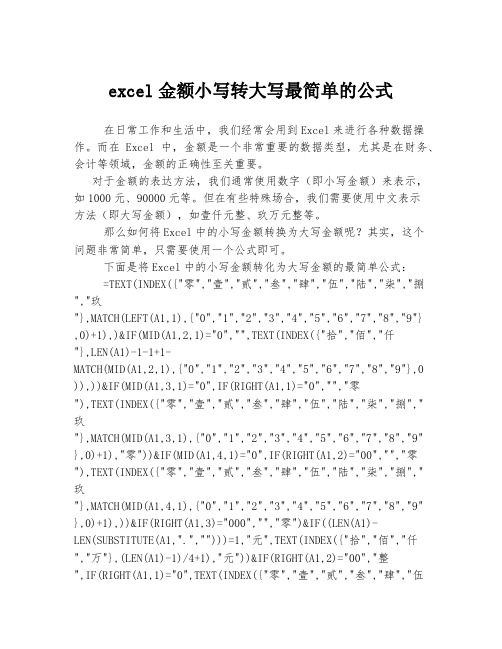
excel金额小写转大写最简单的公式在日常工作和生活中,我们经常会用到Excel来进行各种数据操作。
而在Excel中,金额是一个非常重要的数据类型,尤其是在财务、会计等领域,金额的正确性至关重要。
对于金额的表达方法,我们通常使用数字(即小写金额)来表示,如1000元、90000元等。
但在有些特殊场合,我们需要使用中文表示方法(即大写金额),如壹仟元整、玖万元整等。
那么如何将Excel中的小写金额转换为大写金额呢?其实,这个问题非常简单,只需要使用一个公式即可。
下面是将Excel中的小写金额转化为大写金额的最简单公式:=TEXT(INDEX({"零","壹","贰","叁","肆","伍","陆","柒","捌","玖"},MATCH(LEFT(A1,1),{"0","1","2","3","4","5","6","7","8","9"},0)+1),)&IF(MID(A1,2,1)="0","",TEXT(INDEX({"拾","佰","仟"},LEN(A1)-1-1+1-MATCH(MID(A1,2,1),{"0","1","2","3","4","5","6","7","8","9"},0 )),))&IF(MID(A1,3,1)="0",IF(RIGHT(A1,1)="0","","零"),TEXT(INDEX({"零","壹","贰","叁","肆","伍","陆","柒","捌","玖"},MATCH(MID(A1,3,1),{"0","1","2","3","4","5","6","7","8","9" },0)+1),"零"))&IF(MID(A1,4,1)="0",IF(RIGHT(A1,2)="00","","零"),TEXT(INDEX({"零","壹","贰","叁","肆","伍","陆","柒","捌","玖"},MATCH(MID(A1,4,1),{"0","1","2","3","4","5","6","7","8","9" },0)+1),))&IF(RIGHT(A1,3)="000","","零")&IF((LEN(A1)-LEN(SUBSTITUTE(A1,".","")))=1,"元",TEXT(INDEX({"拾","佰","仟","万"},(LEN(A1)-1)/4+1),"元"))&IF(RIGHT(A1,2)="00","整",IF(RIGHT(A1,1)="0",TEXT(INDEX({"零","壹","贰","叁","肆","伍","陆","柒","捌","玖"},MATCH(RIGHT(A1,1),{"0","1","2","3","4","5","6","7","8","9" },0)+1))&"角",TEXT(INDEX({"零","壹","贰","叁","肆","伍","陆","柒","捌","玖"},MATCH(MID(A1,LEN(A1)-1,1),{"0","1","2","3","4","5","6","7","8","9"},0)+1))&"角"))&IF(RIGHT(A1,2)="0","",TEXT(INDEX({"零","壹","贰","叁","肆","伍","陆","柒","捌","玖"},MATCH(RIGHT(A1,2),{"01","02","03","04","05","06","07","08" ,"09","10","11","12"},0)),)&"分"))使用这个公式之前,需要将Excel的格式改为文本格式(在单元格中右击→设置单元格格式→选择“文本”,并勾选“使用千位分隔符”)。
excel大写公式详解
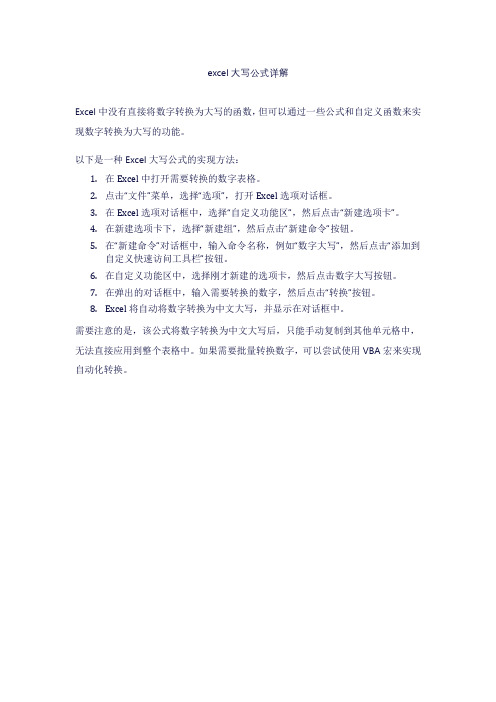
excel大写公式详解
Excel中没有直接将数字转换为大写的函数,但可以通过一些公式和自定义函数来实现数字转换为大写的功能。
以下是一种Excel大写公式的实现方法:
1.在Excel中打开需要转换的数字表格。
2.点击“文件”菜单,选择“选项”,打开Excel选项对话框。
3.在Excel选项对话框中,选择“自定义功能区”,然后点击“新建选项卡”。
4.在新建选项卡下,选择“新建组”,然后点击“新建命令”按钮。
5.在“新建命令”对话框中,输入命令名称,例如“数字大写”,然后点击“添加到
自定义快速访问工具栏”按钮。
6.在自定义功能区中,选择刚才新建的选项卡,然后点击数字大写按钮。
7.在弹出的对话框中,输入需要转换的数字,然后点击“转换”按钮。
8.Excel将自动将数字转换为中文大写,并显示在对话框中。
需要注意的是,该公式将数字转换为中文大写后,只能手动复制到其他单元格中,无法直接应用到整个表格中。
如果需要批量转换数字,可以尝试使用VBA宏来实现自动化转换。
Excel中人民币小写金额转换大写的技巧
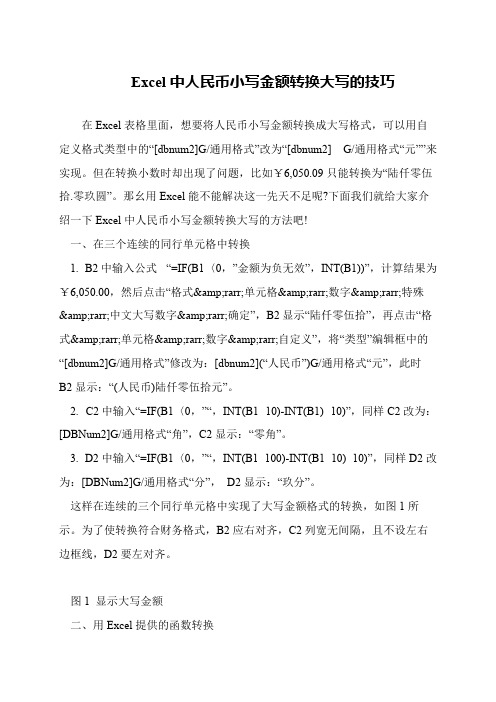
Excel中人民币小写金额转换大写的技巧在Excel表格里面,想要将人民币小写金额转换成大写格式,可以用自定义格式类型中的“[dbnum2]G/通用格式”改为“[dbnum2] G/通用格式“元””来实现。
但在转换小数时却出现了问题,比如¥6,050.09只能转换为“陆仟零伍拾.零玖圆”。
那幺用Excel能不能解决这一先天不足呢?下面我们就给大家介绍一下Excel中人民币小写金额转换大写的方法吧! 一、在三个连续的同行单元格中转换 1. B2中输入公式“=IF(B1〈0,”金额为负无效”,INT(B1))”,计算结果为¥6,050.00,然后点击“格式&rarr;单元格&rarr;数字&rarr;特殊&rarr;中文大写数字&rarr;确定”,B2显示“陆仟零伍拾”,再点击“格式&rarr;单元格&rarr;数字&rarr;自定义”,将“类型”编辑框中的“[dbnum2]G/通用格式”修改为:[dbnum2](“人民币”)G/通用格式“元”,此时B2显示:“(人民币)陆仟零伍拾元”。
2. C2中输入“=IF(B1〈0,”“,INT(B1 10)-INT(B1) 10)”,同样C2改为:[DBNum2]G/通用格式“角”,C2显示:“零角”。
3. D2中输入“=IF(B1〈0,”“,INT(B1 100)-INT(B1 10) 10)”,同样D2改为:[DBNum2]G/通用格式“分”,D2显示:“玖分”。
这样在连续的三个同行单元格中实现了大写金额格式的转换,如图1所示。
为了使转换符合财务格式,B2应右对齐,C2列宽无间隔,且不设左右边框线,D2要左对齐。
图1 显示大写金额 二、用Excel提供的函数转换。
- 1、下载文档前请自行甄别文档内容的完整性,平台不提供额外的编辑、内容补充、找答案等附加服务。
- 2、"仅部分预览"的文档,不可在线预览部分如存在完整性等问题,可反馈申请退款(可完整预览的文档不适用该条件!)。
- 3、如文档侵犯您的权益,请联系客服反馈,我们会尽快为您处理(人工客服工作时间:9:00-18:30)。
在Excel中将人民币金额小写转成大写
Excel中要将人民币小写金额转换成大写格式,将自定义格式类型中的“G/通用格式”改为“G/通用格式“元””来实现。
但在转换小数时却出现了问题,比如¥6,050.09只能转换为“陆仟零伍拾.零玖圆”。
那怎么解决这一先天不足呢?
方法有以下两种(以下均对B1单元格转换,假设B1通过函数ROUND( )四舍五入取得二位小数的小写金额数,其值为
¥6,050.09)。
一、在三个连续的同行单元格中转换
1. B2中输入公式“=IF(B1<0,"金额为负无效",I NT(B1))”,计算结果为¥6,050.00,然后点击“格式→单元格→数字→特殊→中文大写数字→确定”,B2显示“陆仟零伍拾”,再点击“格式→单元格→数字→自定义”,将“类型”编辑框中的“G/通用格式”修改为:(“人民币”)G/通用格式“元”,此时B2显示:“(人民币)陆仟零伍拾元”。
2. C2中输入“=IF(B1<0,"",INT(B1 10)-INT(B1) 10)”,同样C2改为:G/通用格式“角”,C2显示:“零角”。
3. D2中输入“=IF(B1<0,"",INT(B1 100)-INT(B1 10) 10)”,同样D2改为:G/通用格式“分”,D2显示:“玖分”。
这样在连续的三个同行单元格中实现了大写金额格式的转换,如图1。
为了使转换符合财务格式,B2应右对齐,C2列宽无间隔,且不设左右边框线,D2要左对齐。
图1 显示大写金额
二、用Excel提供的函数转换
个位为0,则不显示;不为0,显示“XXX元”;不为0、且角位和分位均为0,显示“XXX元整”;元角分位均为0,则显示“零元整”。
小数点后面第一位为0、且元位或分位有一为0,则不显示;为0、且元位和分位均不为0,则显示“零”;不为0,显示“X角”。
小数点后面第二位为0,则显示“整”;不为0,显示“X分”。
根据以上思路在B2中输入公式:
“IF(B1<0,"金额为负无效",IF(OR(B1=0,B1=""),"(人民币)零元整"));
IF(B1<1,"(人民币)",TEXT(INT(B1),"(人民币)G/通用格式")&&"元")&&IF(INT(B1 10)-INT(B1) 10=0);
IF(INT(B1) (INT(B1 100)-INT(B1 10) 10)=0,"","零"),TEXT(INT(B1 10)-INT(B1) 10,"")&&"角
")&&IF((INT(B1 100)-INT(B1 10) 10)=0,"整",
TEXT((INT(B1 100)-INT(B1*10)*10),"")&&"分")))”。
确认后B2显示:“(人民币)陆仟零伍拾元零玖分”。
以后使用时将公式复制到有关单元格中,若转换的对象B1发生了变化,可点击“编辑→替换”将B1替换掉。
两种转换测试结果如图2所示。
图2 两种方式对话结果。
